Mit der Alex® Stempeluhr können Stempelungen für den Dienstplan erfasst werden.
Weiterführende Infos finden Sie auch auf unserer Homepage unter Zeiterfassung.
| Ansicht Stempeluhr |
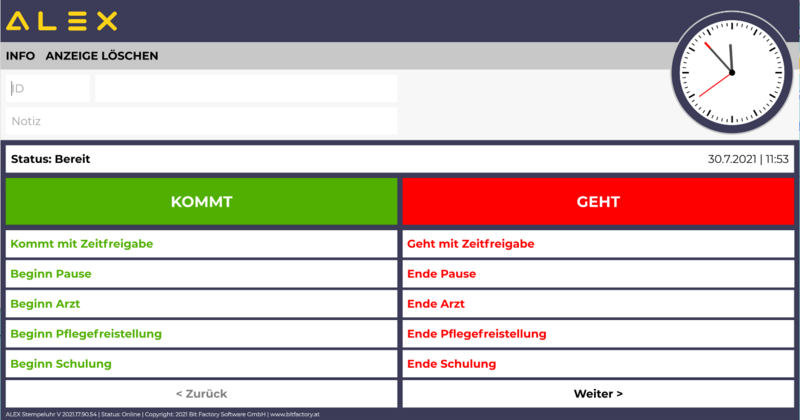
|
Verarbeitung der Zeitstempelungen am Terminal
Die Alex®-Stempeluhr ist online mit der zentralen Datenbank verbunden - je nach Ausbau der Stempeluhr via LAN-Kabel, WLAN-Anbindung oder mit einem speziellen LTE-Modul.
Somit wird jede Interaktion direkt in der Datenbank gespeichert. Sollte die Verbindung aufgrund technischer Probleme unterbrochen sein, werden die Daten lokal am Terminal gespeichert und nach erfolgreicher Verbindung zum Server automatisch übertragen und vom Terminal gelöscht.
Die Informationsfunktionen (Anzeige von Stundenkontingenten wir ZA-Stunden oder Urlaubsrest) sind daher nur bei aktiver Verbindung zum Server verfügbar.
Anzeige Planungscodes/Aufgaben je Stempeluhr definieren
Um unterschiedliche Planungscodes je Stempeluhr zur Auswahl zu haben, sind folgende Einstellungen im Alex nötig:
- Anlage Stempeluhr
Im Navigator unter "Stempeluhr" auf das grüne Plus klicken und den Computernamen (= Gerätenamen des PC, großgeschrieben) der Stempeluhr hinterlegen. Unter "Einstellung von Stempeluhr" die unter "Stempeluhreinstellung" angelegte, jeweilige Einstellung auswählen.
| Stempeluhr |

|
- Anlage Stempeluhreinstellung
Im Navigator bei Stempeluhreinstellung auf das grüne Plus klicken, die Bezeichnung vergeben und unter Einstellungsdetails definieren, welche Planungscodes aufscheinen sollen.
| Stempeluhreinstellung |
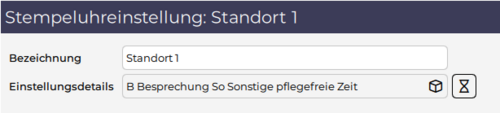
|
In diesem Fall werden bei der ausgewählten Stempeluhr nur die Planungscodes Besprechung und Sonstige pflegefreie Zeit angezeigt.
Wichtig: Bei Web-Stempeluhren hat der Computername keine Relevanz, hier kann ein beliebiger Name hinterlegt werden. Beim ersten Öffnen der Web-Stempeluhr muss definiert werden, welche "Stempeluhr" ersichtlich sein soll.
| Auswahl Stempeluhr |
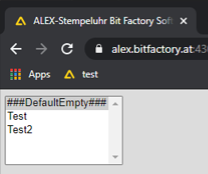
|
Alternatives Layout
In den Systemeinstellungen kann das alternative Layout aktiviert werden (Parameter "Planungscodes als Raster darstellen" ).
Nach der Aktivierung werden die Planungscodes als Raster dargestellt:
| Alternatives Layout |
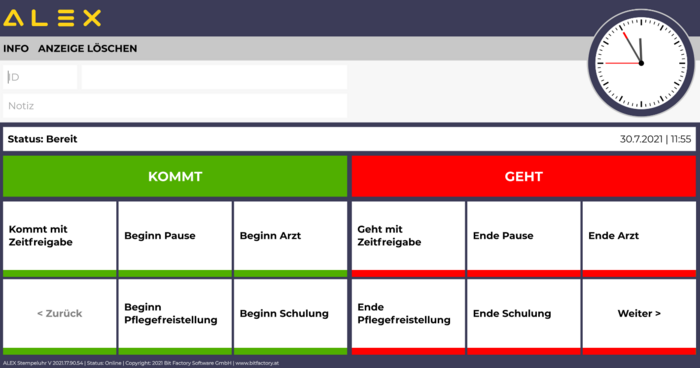
|